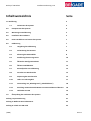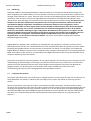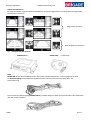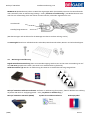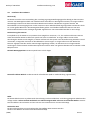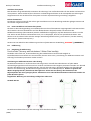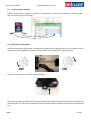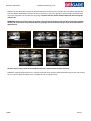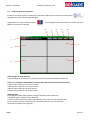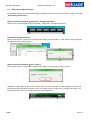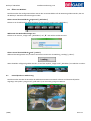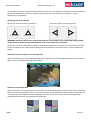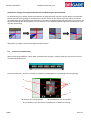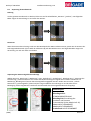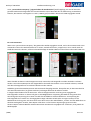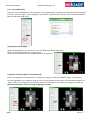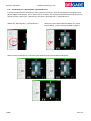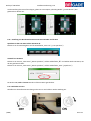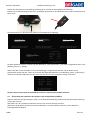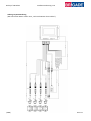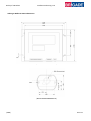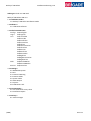Brigade BN360 USB v1.0 (4648A) Installationsanleitung
- Typ
- Installationsanleitung

Backeye® 360 Select Installationsanleitung v1.0
(4665) Seite 1
Installationsanleitung
Backeye® 360 Select
Kamera-Monitor-System
Modell: BN360-000

Backeye® 360 Select Installationsanleitung v1.0
(4665) Seite 2
Inhaltsverzeichnis Seite
1.0 Einführung 3
1.1 Funktionen des Systems 3
2.0 Komponenten des Systems 4
3.0 Werkzeuge zur Kalibrierung 5
4.0 Installation der Hardware 5
5.0 Erstes Hochfahren und Testen des Systems 7
6.0 Kalibrierung 7
6.1 Umgebung für Kalibrierung 7
6.2 Vorbereitung der SD-Karte 8
6.3 Erfassung des Kamerabilds 8
6.4 Ausführung des PC-Programms 10
6.5 Öffnen der Konfigurationsdatei 11
6.6 Öffnen von Bilddateien 12
6.7 Kontrollpunkte zur Kalibrierung 12
6.8 Vorschau von Rundumsicht 15
6.9 Anpassung der Rundumsicht 15
6.10 Laden von Fahrzeugbild 17
6.11 Verwendung von „Blending FOV“ („Sichtfeldfusion“) 18
6.12 Erstellung von Rundumsicht-Daten zum Herunterladen auf die ECU 18
6.13 Hochladen zur ECU 19
7.0 Überprüfung der Funktionen des Systems 20
Anhang I: Systemzeichnung 21
Anhang II: Maße von ECU und Kameras 22
Anhang III: Inhalt von USB-Stick 23

Backeye® 360 Select Installationsanleitung v1.0
(4665) Seite 3
1.0 Einführung
Das Kamera-Monitor-System Brigade Backeye® 360 Select liefert eine simulierte Draufsicht des Fahrzeugs und
seiner Umgebung in derselben Weise, als ob eine Kamera hoch über dem Fahrzeug montiert wäre, wobei sich die
Anzeigen für die Bereiche vor, hinter, links und rechts vom Fahrzeug unabhängig voneinander wählen lassen. Auf
diese Weise kann der Fahrer auf einem einzigen Bildschirm das gesamte Fahrzeugumfeld überblicken. Diese
„Rundumsicht“ wird allerdings von mehreren auf dem Fahrzeug montierten Kameras erzeugt. Aus diesem Grund
handelt es sich bei dieser kombinierten Perspektive nicht um eine getreue Draufsicht; vielmehr werden die
verschiedenen Objekte aufgrund der tatsächlichen Positionen der Kameras verzerrt dargestellt. Auch in
Bereichen, deren Bilder von zwei angrenzenden Kameras kombiniert übermittelt werden, können die Objekte
(Fußgänger, Fahrzeuge usw.) verzerrt erscheinen oder nur teilweise wiedergegeben werden, da die beiden
Kameras in verschiedene Richtungen zeigen. Aufgrund der Beschaffenheit des Systems ist es möglich, dass die
Position der Objekte in Bezug auf das Fahrzeug nicht genau angezeigt wird und dass sich die Objekte näher am
Fahrzeug befinden als dargestellt. Insbesondere Objekte in Bodennähe können sich näher befinden als
dargestellt bzw. von den Kameras nicht erfasst werden. Die Fahrer müssen daher auf potenzielle Gefahren
aufmerksam gemacht werden.
Brigade Backeye® 360 Select muss unbedingt von kompetenten und qualifizierten Technikern montiert und in
Betrieb genommen werden. Der Installationstechniker ist für die Zweckdienlichkeit des gesamten Systems und die
Einhaltung aller gültigen Gesetze und Vorschriften verantwortlich. Die Fahrer von Fahrzeugen mit installiertem
Brigade Backeye® 360 Select System müssen ausführlich in der richtigen Interpretation der vom System gelieferten
Bilder unterrichtet werden, damit sie von den Bildern nicht abgelenkt werden und sich nicht ausschließlich auf sie
verlassen. Ablenkung verursacht Unfälle.
Das System ist als Hilfe für den Fahrer gedacht, der sich jedoch weiterhin auf die Führung seines Fahrzeugs und auf
die Beachtung der Verkehrsregeln und sonstigen Vorschriften konzentrieren muss; ebenso muss sich der Fahrer
weiterhin auf seine Schulung und Sinne sowie auf die übrigen Vorrichtungen des Fahrzeugs (zum Beispiel die
Spiegel) verlassen, als ob das System nicht vorhanden wäre. Nichts entbindet den Fahrer von seiner
Verantwortung, das Fahrzeug auf ordnungsgemäße und legale Weise zu führen.
1.1 Funktionen des Systems
Das System liefert dem Fahrer eine synthetisierte „Vogelperspektive“ des Fahrzeugs mit Hilfe von vier Kameras mit
einem Blickwinkel von jeweils ca. 185 Grad, die in der Regel vorne, hinten und seitlich am Fahrzeug montiert
werden.
Ebenso ist das System in der Lage, dem Fahrer verschiedene Ansichten anzuzeigen. Auf Wunsch können diese
Ansichten auch automatisch ohne Zutun des Fahrers aktiviert werden; hierfür müssen die Auslöseeingänge der ECU
mit geeigneten Signalen des Fahrzeugs verbunden werden, also z. B. mit den Signalen für Rückwärtsgang, Blinker
oder Geschwindigkeit (das Geschwindigkeitssignal wird momentan nicht verwendet). Die Ansichten können aber
auch über einen entsprechenden Schalter manuell gewählt werden (siehe Abschnitt 2.0 „Komponenten des
Systems“).

Backeye® 360 Select Installationsanleitung v1.0
(4665) Seite 4
Aufbau des Bildschirms
Die folgenden Bilder zeigen den Bildschirmaufbau für die jeweils aufgerufenen und durch das Richtungssymbol
verdeutlichten Ansichten.
I
2.0 Komponenten des Systems
BN360-ECU-10 BN360-100C (in Gehäuse)
Kabel
BN360-10H-01. Der 40-Pol-Kabelverbinder des Systems enthält sämtliche Ein- und Ausgänge für die ECU.
Die Auslöseeingänge sind entsprechend gekennzeichnet. Weitere Informationen finden Sie in der
Systemzeichnung.
Der Anschluss des Videoausgangs BN360-V0015 (2 x CVBS) erfolgt mit Hilfe von konventionellen RCA-Verbindern
über den 40-Pol-Verbinder.
Aufgerufene Ansichten
Nicht aufgerufene Ansichten

Backeye® 360 Select Installationsanleitung v1.0
(4665) Seite 5
BN360-CP-01 (Bedienelement) dient zur Wahl des angezeigten Bilds. (Die Standby-Taste wird im Normalbetrieb
nicht verwendet, aber zur Kalibrierung benötigt – siehe „Verfahren zur Kalibrierung“.) Das Bedienelement muss
nicht für eine Verwendung durch den Fahrer montiert werden, sollte aber angeschlossen sein.
(Die Abmessungen und Anschlüsse für die Montage entnehmen Sie bitte Anhang I und II.)
Das Montagekit besteht aus selbstbohrenden Schrauben, Maschinenschrauben, Muttern und Schraubenkappen.
3.0 Werkzeuge zur Kalibrierung
Brigade SD Kalibrationswerkzeug: dient zur Datenübertragung zwischen ECU und PC unter Verwendung von auf
einer SD-Karte gespeicherten Daten. (Eventuell ist ein SD-Kartenleser erforderlich.)
Kalibrationsmatten (4): Werden zur Kalibrierung der Kameras im Umfeld des Fahrzeugs ausgerichtet.
Backeye® 360 Select Kalibrationssoftware: Software zur Kalibrierung des Systems. [Wird im Rahmen der Schulung
auf einem USB-Stick zur Verfügung gestellt – siehe „Verfahren zur Kalibrierung“.]
Backeye® 360 Select USB-Stick (4648A) Symbol der Installationssoftware Desktop-Symbol
Ansichtswahl
Standby/Programmieren

Backeye® 360 Select Installationsanleitung v1.0
(4665) Seite 6
4.0 Installation der Hardware
Kameras (4)
Die Kameras werden unter Verwendung der in Anhang III gezeigten Befestigungspunkte bündig an die Karosserie
montiert. Das Montagekit enthält acht selbstbohrende Schrauben zur Montage der Kameras; für einige Hochlast-
Anwendungen müssen statt dieser Schrauben Maschinenschrauben und Muttern eingesetzt werden. Die
Kamerakabel sind am Ausgang hinten an der Kamera mit einer Kabeldurchführung ausgestattet und werden durch
ein 13 mm großes Bohrloch in der Montageoberfläche geführt. Anschließend werden die Kameras mit IPX7-
Einschraubanschlüssen an die Verlängerungskabel angeschlossen. Die Kamerakabel werden zur ECU verlegt.
Positionierung der Kameras
Es empfiehlt sich, die Kameras so symmetrisch wie möglich zu montieren, d. h., die vordere und hintere Kamera
sowie die seitlichen Kameras sollten sich jeweils auf einer Linie befinden. In einigen Fällen ist eine solche
Anordnung der Kameras nicht möglich; in diesem Fall lässt sich das System nach der Kalibrierung weiterhin normal
verwenden, erzeugt aber eventuell an den Bildrändern Verzerrungen. In einigen Fällen muss der Winkel der
Kameras angepasst werden. Hierfür müssen Bügel angefertigt werden, um die Kameras im richtigen Winkel
anzubringen. Auf diese Weise wird der Brennpunkt der Kamera näher zum gewünschten Bereich verschoben. Siehe
Beispiele unten.
Normale Montageposition: Der Brennpunkt kann zu hoch liegen
Potenziell erhöhter Winkel: verbesserte Sicht auf Zielbereich (Bild zur Verdeutlichung zugeschnitten)
Kabel
Die Kamerakabel müssen an jedem Punkt des Fahrzeugs in Schutzschläuchen und entlang geeigneten Kabelstrecken
verlegt werden. Achten Sie beim Aufwickeln von überschüssigem Kabel auf einen ausreichenden Radius. Hinweis:
Zum Durchführen der Verbinder wird ein Loch mit einem Durchmesser von 16 mm benötigt.
Position der ECU
Die ECU sollte geschützt vor Feuchtigkeit oder übermäßiger Hitze montiert werden.
Hinweis: Das Gehäuse der ECU wird im Normalbetrieb heiß.

Backeye® 360 Select Installationsanleitung v1.0
(4665) Seite 7
Anschluss des Systems
Bitte beachten Sie grundsätzlich die Hinweise des Fahrzeugs- bzw. Aufbauherstellers für den Einbau und Anschluss
von Systemen. Achten Sie darauf, dass die Strom- und Zündungsanschlüsse an der Stromquelle mit Sicherungen
ausgestattet sind. Die Anschlüsse für das System sind in der Systemzeichnung im Anhang I aufgeführt.
Einbau des Monitors
Der Monitor sollte an einem für den Fahrer gut einsehbaren Ort unter Beachtung sämtlicher gültigen Gesetze und
Vorschriften eingebaut werden.
5.0 Erstes Hochfahren und Testen des Systems
Schalten Sie die Fahrzeugzündung ein und überprüfen Sie das auf dem Monitor angezeigte Bild. Jede Kamera kann
durch Drücken der Ansichtswahltaste auf dem Bedienelement überprüft werden. Bei Anschluss des
Kalibrationswerkzeugs (ohne SD-Karte) wird der Vollbildschirm aufgerufen, auf dem die Kameras besser zu sehen
sind. Gehen Sie alle Kameras nacheinander durch, um zu überprüfen, dass sie eine optimale Sicht bieten. Jede
Kamera ist in der oberen linken Ecke der Anzeige namentlich gekennzeichnet („Front Camera“ (vordere Kamera),
„Rear Camera“ (hintere Kamera) usw.).
Hinweis: Bis zum Abschluss der Kalibrierung erscheint auf dem Monitor die Meldung „WARNING“ („WARNUNG“).
6.0 Kalibrierung
6.1 Umgebung für Kalibrierung
Rund um das Fahrzeug wird mindestens 2 Meter Platz benötigt.
Der Boden muss flach sein, da eine Kalibrierung bei Unebenheiten eventuell nicht möglich ist.
Das Kalibrationsmuster besteht aus vier Dreiecken, die wie unten unter „Ausrichtung von Kalibrationsmuster und
Fahrzeug“ beschrieben positioniert werden müssen.
Ausrichtung von Kalibrationsmuster und Fahrzeug
Die Kalibrationsmatten vor und hinter dem Fahrzeug müssen mit Hilfe des Fadenkreuzes auf jeder Matte
rechtwinklig ausgerichtet und horizontal zur vorderen und hinteren Fahrzeuglinie positioniert werden. Der Abstand
zwischen den Matten muss so gewählt werden, dass sich das Fahrzeug in der Mitte befindet. Das folgende Bild
dient nur zur Orientierung; bei den Abmessungen handelt es sich um Beispielswerte. Hinweis: Je genauer die
Matten ausgelegt werden, desto besser die Ergebnisse. Achten Sie stets darauf, dass die Kameras die
Referenzpunkte wie unten gezeigt erfassen. Jede Kamera muss zwei Kalibrationsmatten und alle drei Punkte von
jedem Dreieck erfassen.
Empfohlenes Werkzeug zur Ausrichtung: Schlagschnur oder Laser
G1=G3 & G2=G4
Die Kalibrationsdaten können je nach Fahrzeug unterschiedlich ausfallen.

Backeye® 360 Select Installationsanleitung v1.0
(4665) Seite 8
6.2 Vorbereitung der SD-Karte
Kopieren Sie den Ordner „Default SD Card Data“ („Standarddaten für SD-Karte“) vom Backeye® 360 Select USB -
Stick. Der Inhalt wird unten angezeigt.
6.3 Erfassung des Kamerabilds
Lassen Sie die Zündung ausgeschaltet, schließen Sie das Kalibrationswerkzeug an die ECU an und schalten Sie die
Zündung ein (auf dem Bildschirm erscheint ein Vollbildschirm mit dem Bild der vorderen Kamera).
Stecken Sie die SD-Karte in das Kalibrationswerkzeug ein.
Überprüfen Sie zu diesem Zeitpunkt, dass die zur Kalibrierung benötigten Punkte der Dreiecke nicht verdeckt sind
(siehe Abschnitt 6.1), indem Sie nacheinander jedes Kamerabild auf dem Vollbildschirm aufrufen (siehe Abschnitt
5.0).

Backeye® 360 Select Installationsanleitung v1.0
(4665) Seite 9
Drücken Sie drei Sekunden lang auf die Ansichtswahltaste und lassen Sie sie wieder los. Das System speichert die
erfassten Bilder als Bilddateien auf der SD-Karte (front.bmp, rear.bmp, right.bmp und left.bmp). Der Ablauf wird
wie unten dargestellt auf dem Monitor angezeigt. Hinweis: Nehmen Sie die SD-Karte während dieses Vorgangs
nicht heraus.
WARNUNG: Achten Sie darauf, dass vorhandene und erwünschte Dateien auf der SD-Karte nicht überschrieben
werden, da vorher keine entsprechende Warnung erfolgt; die neuen Dateien werden unter demselben Namen
abgespeichert.
Hinweis: Dieser Prozess wird auf dem Bildschirm durch entsprechende Hinweise erläutert.
Sobald der Vorgang abgeschlossen ist, nehmen Sie die SD-Karte aus dem Kalibrationswerkzeug heraus und stecken
Sie sie in einen Laptop-Computer (bzw. schließen Sie sie entsprechend an).

Backeye® 360 Select Installationsanleitung v1.0
(4665) Seite 10
6.4 Ausführung des PC-Programms
Installieren Sie das Programm vom Backeye® 360 Select USB-Stick aus, indem Sie auf das Symbol
doppelklicken und die Anweisungen befolgen.
Doppelklicken Sie auf das Desktop-Symbol , um die Brigade Kalibrationssoftware zu öffnen. Der Start-
Bildschirm wird unten angezeigt.
Statusanzeige für Systemversion
1: Statusanzeige für Systemversion (zeigt die momentan geladene Konfigurationsdatei an)
Fenster zur Anzeige des Kamerabilds und Auswahl der Kontrollpunkte (siehe Abschnitt 6.7)
2: Bild und Kontrollpunkt von vorderer Kamera
3: Bild und Kontrollpunkt von hinterer Kamera
4: Bild und Kontrollpunkt von linker Kamera
5: Bild und Kontrollpunkt von rechter Kamera
Werkzeugleiste
6: Konfigurationsdatei laden (lädt die Konfigurationsdatei von der SD-Karte)
7: Bild laden (lädt die Bilder von der SD-Karte)
8: Vorschau der Rundumsicht (öffnet den Bildschirm für die Vorschau der Rundumsicht)
9: Lut speichern (speichert die Dateien mit den kalibrierten Daten auf der SD-Karte)
10: Beenden (beendet das Programm)
6 7 8 9 10
1
2
3
5
4

Backeye® 360 Select Installationsanleitung v1.0
(4665) Seite 11
6.5 Öffnen der Konfigurationsdatei
Die Standard-Konfigurationsdatei (sbQConfig.bin) befindet sich auf der SD-Karte im Ordner „Config“. Siehe 6.2
„Vorbereitung der SD-Karte“.
Klicken Sie auf die Schaltfläche „Config Load“ („Konfiguration laden“).
Klicken Sie in der Werkzeugleiste auf das Symbol „Config Load“ („Konfiguration laden“).
Auswahl der Konfigurationsdatei
Klicken Sie im Fenster „Config Load“ („Konfiguration laden“) auf das Symbol „o“ und wählen Sie die angezeigte
Konfigurationsdatei „sbQConfig.bin“.
Klicken Sie auf die Schaltfläche „Load“ („Laden“).
Klicken Sie im Fenster „Config Load“ („Konfiguration laden“) auf das Symbol „Load“ („Laden“).
Sobald die Config-Datei geladen wurde, erscheint oben links im Fenster der Titel der Konfiguration. Wenn die
Konfigurationsdatei erfolgreich geladen wurde, ist auf dem Symbol „Config Load“ („Konfiguration laden“) ein
grünes Häkchen zu sehen. (Keine Veränderungen am Hauptfenster.)

Backeye® 360 Select Installationsanleitung v1.0
(4665) Seite 12
6.6 Öffnen von Bilddatei
Nach dem Laden der Konfigurationsdatei müssen die vier Kamerabilder auf der SD-Karte geladen werden, die von
der Backeye® 360 Select ECU übertragen wurden.
Klicken Sie auf die Schaltfläche „Image Load“ („Bild laden“)
Klicken Sie in der Kalibrations-Werkzeugleiste auf das Symbol „Image Load“ („Bild laden“).
Wählen Sie den Wechseldatenträger aus
Klicken Sie im Fenster „Image Load“ („Bild laden“) auf „▼” und wählen Sie die SD-Karte.
Klicken Sie auf die Schaltfläche „Load“ („Laden“).
Während das Bild geladen wird, erscheint ein kleines Fenster mit der Meldung „Loading“ („Laden“).
Wenn die Bilder erfolgreich geladen wurden, ist auf dem Symbol „Image Load“ („Bild laden“) ein Häkchen zu sehen.
6.7 Kontrollpunkte zur Kalibrierung
Nach dem Laden werden die Dreiecke der Kalibrationsmatten automatisch erkannt und die Kontrollpunkte
angezeigt. Das Symbol „Image Load“ („Bild laden“) hat wie unten gezeigt ein Häkchen.

Backeye® 360 Select Installationsanleitung v1.0
(4665) Seite 13
Die Software erkennt beim Laden eines Bilds automatisch die Ecken der Dreiecke und leitet daraus die Koordinaten
des Bilds ab. Überprüfen Sie diese Koordinaten und korrigieren Sie eventuelle Unstimmigkeiten, um eine
Kalibrierung zu ermöglichen.
Reihenfolge der Kontrollpunkte
Ansicht der vorderen und hinteren Kamera Ansicht der linken und rechten Kamera
WARNUNG: Achten Sie darauf, dass die Kontrollpunkte wie unten gezeigt in der richtigen Reihenfolge gewählt
werden. Bei einer abweichenden Reihenfolge lässt sich keine Kalibrierung durchführen.
Die Nummerierung der Kontrollpunkte beginnt mit dem fahrzeugnächsten Punkt auf dem linken Dreieck und setzt
sich im Uhrzeigersinn fort. Wenn die Reihenfolge der Kontrollpunkte nicht übereinstimmt, ist keine Kalibrierung
möglich.
Überprüfen Sie die Koordinaten der Kontrollpunkte
Wenn der Mauszeiger zum Kontrollpunkt bewegt wird, vergrößert sich das angezeigte Bild (siehe unten). Auf diese
Weise lassen sich die Kontrollpunkte präzise wählen.
Auswahl von Kontrollpunkten
Wenn Sie die Maus zur Vergrößerung der Ansicht über den Kontrollpunkt gebracht haben, klicken Sie mit der linken
Maustaste auf den Kontrollpunkt, den Sie verändern möchten. Der gewählte Kontrollpunkt wird rot dargestellt. Um
die Auswahl des Kontrollpunkts wieder rückgängig zu machen, klicken Sie einfach auf einen beliebigen Punkt
außerhalb der Koordinaten des gewählten Kontrollpunkts.

Backeye® 360 Select Installationsanleitung v1.0
(4665) Seite 14
Auswahl der richtigen Kontrollpunkt-Koordinaten und Änderung des Kontrollpunkts
Zur Kalibrierung ist es wichtig, dass die Koordinaten der Kontrollpunkte stimmen. Richten Sie die Kontrollpunkt-
Koordinaten wie unten gezeigt an der äußersten Ecke aus, indem Sie die blauen Linien am Dreieck ausrichten.
Verschieben Sie den Kontrollpunkt durch Ziehen mit der Maus (linke Maustaste gedrückt halten) und nehmen Sie
die Feineinstellung über die Pfeiltasten auf der Tastatur vor. Die folgenden Bilder zeigen die Anordnung vor und
nach der Ausrichtung.
Überprüfen und ändern Sie die Kontrollpunkte aller Kameras.
6.8 Vorschau von Rundumsicht
Wenn Sie auf die Schaltfläche „Apply AVM“ („Rundumsicht anzeigen“) klicken, öffnet sich ein Fenster mit einer
Vorschau der Rundumsicht.
Das Vorschaufenster („Preview“) mit den verschiedenen Schaltflächen zur Einstellung wird unten gezeigt.
A = Bereich der Fahrzeugmaske B = Schaltflächen zum Verschieben
C = Schaltflächen zum Drehen D = Schaltflächen zur Höhenverstellung
B
D
C
A

Backeye® 360 Select Installationsanleitung v1.0
(4665) Seite 15
6.9 Anpassung der Rundumsicht
Drehung
Um die gesamte Rundumsicht zu drehen, klicken Sie auf die Schaltflächen „Rotation“ („Drehen“). Die folgenden
Bilder zeigen die Ausrichtung vor und nach dem Drehen.
Zentrieren
Wenn die Position des Fahrzeugs nicht mit dem Mittelpunkt der Muster übereinstimmt, passen Sie die Position des
Fahrzeugmaskenbereichs (A) mit Hilfe der Pfeiltasten (B) auf dem Bildschirm an. Die folgenden Bilder zeigen die
Ausrichtung vor und nach dem Verschieben.
Anpassung der Karosseriegröße des Fahrzeugs
Wählen Sie unter „Mask Type“ („Maskentyp“) statt „Predefined“ („Vordefiniert“) „Blending Auto“ („Automatische
Fusionierung“); hierbei handelt es sich um die Standardeinstellung von Brigade für normale Installationen. Im
Maskentyp „Blending Auto“ können die Fahrzeugmaße eingegeben werden. Geben Sie im Fenster „Vehicle
Dimensions“ („Fahrzeugmaße“) (oben links) die Länge und Breite des Fahrzeugs ein und drücken Sie zur
Bestätigung auf die Eingabetaste. Hierdurch wird die Größe des Fahrzeugmaskenbereichs festgelegt.
Maskentypen
Blending AUTO:
STANDARDEINSTELLUNG
Blending FOV: Einstellung der
vorderen und hinteren
Fusionswinkel (siehe Abschnitt 6.11)
Line1: NICHT VERWENDET
Line2: NICHT VERWENDET
Predefined: NICHT VERWENDET

Backeye® 360 Select Installationsanleitung v1.0
(4665) Seite 16
Unter „Surround View Property“ („Eigenschaften der Rundumsicht“) wird festgelegt, mit wie viel Zoom die
gesamte Rundumsicht dargestellt wird. Die Zahl bezieht sich auf die Größe des zur Kalibrierung verwendeten
Dreiecks; die Dreiecke von Brigade z. B. sind 1,5 Meter groß, weshalb in dieses Feld 1500 eingegeben würde.
Ein- und Auszoomen
Wenn unter „Surround View Property“ die gewünschte Größe eingegeben wurde, sind in der Gesamtansicht unter
Umständen nicht mehr sämtliche Elemente zu sehen, weshalb die Ansicht „ausgezoomt“ muss. Hierfür wird die
Größe des Dreiecks reduziert; auf dem linken Bild beträgt die Größe 1500 mm und auf dem rechten Bild 1250 mm.
Wenn das Bild mit dieser Technik ausgezoomt wird, müssen die Fahrzeugmaße im selben Verhältnis reduziert
werden. So wurde zum Beispiel in den obigen Bildern die Größe des Dreiecks um ein Sechstel reduziert, weshalb
auch die Fahrzeugmaße um ein Sechstel reduziert werden müssen.
Sobald die gewünschte Maskenposition und Zoomstärke festgelegt wurden, überprüfen Sie, ob das Kamerabild zu
viele Karosserieteile oder (rot gekennzeichnete) Fischaugen-Bereiche der Kamera enthält.
In einigen Fällen bleiben manche Karosserie- oder Fischaugen-Bereiche auch bei genau eingegebenen
Fahrzeugmaßen sichtbar. In diesem Fall gibt es zwei Möglichkeiten: Anpassung der Maße für die gewünschte
Anordnung oder Anpassung der V-Ratio mit Hilfe der Schaltflächen auf dem Bildschirm. Zur Anpassung der
Fahrzeugmaße muss einfach nur die eingegebene Länge und Breite erhöht oder verringert werden, bis der
Maskenbereich richtig passt. Als Alternative hierzu lässt sich mit den Schaltflächen „V-Ratio“ auf dem Bildschirm ein
ähnliches Endergebnis erzielen; diese Option sollte aber nur für kleinere Anpassungen genutzt werden.
Hinweis: Mit der V-Ratio-Methode wird der Bereich der Rundumsicht vergrößert bzw. verkleinert, nicht jedoch die
Maskengröße.

Backeye® 360 Select Installationsanleitung v1.0
(4665) Seite 17
6.10 Fahrzeugbild laden
Klicken Sie auf die Schaltfläche „Load Car Image“ („Fahrzeugbild laden“) und laden Sie das gewünschte Fahrzeugbild
im Ordner „Vehicle Images“ („Fahrzeugbilder“). (Der Ordner „Vehicle Images“ befindet sich auf dem mitgelieferten
Backeye® 360 Select USB-Stick.)
Anpassung von Fahrzeugbild
Wenn das Bild gewählt wird, erscheinen an den vier Bilderecken Skalierungspunkte.
Ziehen Sie das Fahrzeugbild in die richtige Position.
Passen Sie die Größe mit Hilfe der eingeblendeten Justierpunkte an.
Integration des Fahrzeugbilds in die Rundumsicht
Um das Fahrzeugbild in die Rundumsicht zu integrieren, klicken Sie auf die Schaltfläche „Apply“ („Integrieren“).
Das Fahrzeugbild kann nur integriert werden, wenn es vorher gewählt wurde. Wenn sich das Bild beim Wählen von
„Apply“ nicht in der richtigen Position befindet, muss es zum Korrigieren neu geladen und angepasst werden. Es
gibt keine Schaltfläche, um den Vorgang rückgängig zu machen.

Backeye® 360 Select Installationsanleitung v1.0
(4665) Seite 18
6.11 Verwendung von „Blending FOV“ („Sichtfeldfusion“)
In manchen Fällen wurden die Kameras nicht symmetrisch montiert, oder die Fahrzeugform ermöglicht keine
gleichmäßigen Schnittflächen. Um in diesem Fall die vorderen und hinteren Schnittflächenbereiche anzupassen,
wählen Sie unter „Mask type“ („Maskentyp“) die Option „Blending FOV“ („Sichtfeldfusion“).
Wählen Sie „Blending FOV“ („Sichtfeldfusion“) Markieren Sie das Sichtfeld durch Wählen von „Show
Overlay Blend“ („Fusion mit Fahrzeugbild anzeigen“).
Ändern Sie die Sichtfeldfusion, indem Sie einen Winkel zwischen 0 und 180 Grad eingeben.

Backeye® 360 Select Installationsanleitung v1.0
(4665) Seite 19
Um den Umfang der Fusion festzulegen, geben Sie unter Option „Blending Width“ („Fusionsbreite“) den
gewünschten Winkel ein.
6.12 Erstellung von Rundumsicht-Daten zum Herunterladen auf die ECU
Speichern Sie die LUT-Datei auf der SD-Karte ab.
Klicken Sie in der Werkzeugleiste auf die Schaltfläche „Save LUT“ („LUT speichern“).
Auswahl von SD-Karte
Klicken Sie im Fenster „Data Save“ („Daten speichern“) auf die Schaltfläche „▼“ und wählen Sie die SD-Karte, mit
der Sie gearbeitet haben.
Klicken Sie im Fenster „Data Save“ („Daten speichern“) auf die Schaltfläche „Save“ („Speichern“).
Die Ordner Lut, Osd und Param werden auf die SD-Karte geschrieben.
6.13 Hochladen zur ECU
Schließen Sie das Kalibrationswerkzeug an die ECU an und schalten Sie die Zündung ein.

Backeye® 360 Select Installationsanleitung v1.0
(4665) Seite 20
Stecken Sie die SD-Karte in das Kalibrationswerkzeug ein und warten Sie ungefähr fünf Sekunden.
Drücken Sie (1 Sekunde lang) auf die Taste „Standby/Programmieren“ des Bedienelements, während die ECU unter
Strom steht.
Die Informationen zur Aktualisierung werden auf dem Bildschirm angezeigt.
Für jedes geladene Element erscheint auf dem Bildschirm „Data Upload Info“ („Info über hochgeladene Daten“) die
Meldung „Success“ („Erfolg“).
Wenn nach dem ersten Hochladen zur ECU Veränderungen vorgenommen werden und die Daten erneut
hochgeladen werden müssen, sehen Sie eventuell den folgenden Bildschirm. Eine Meldung „Failed“ („Fehlschlag“)
neben einem Element bedeutet, dass die Datei identisch ist und nicht aktualisiert werden zu braucht.
Hinweis: Dieser Prozess wird auf dem Bildschirm durch entsprechende Hinweise erläutert.
7.0 Überprüfung der Funktionen des Systems nach erfolgreichem Hochladen
Drücken und halten Sie gleichzeitig die Taste „R“ am Kalibrationswerkzeug, während Sie das Kalibrationswerkzeug
von der ECU trennen.
Überprüfen Sie, ob nach dem Zurücksetzen der ECU eine normale Anzeige erscheint.
Überprüfen Sie gründlich sämtliche fusionierten Bereiche, um sicherzustellen, dass keine toten Winkel im
Fahrzeugumfeld verbleiben.
Seite laden ...
Seite laden ...
Seite laden ...
-
 1
1
-
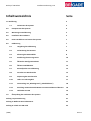 2
2
-
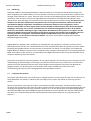 3
3
-
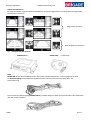 4
4
-
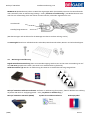 5
5
-
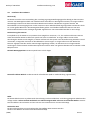 6
6
-
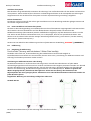 7
7
-
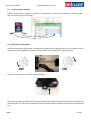 8
8
-
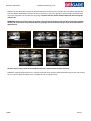 9
9
-
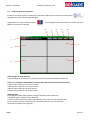 10
10
-
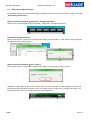 11
11
-
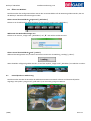 12
12
-
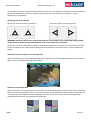 13
13
-
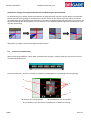 14
14
-
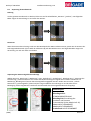 15
15
-
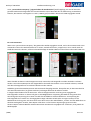 16
16
-
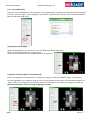 17
17
-
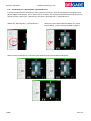 18
18
-
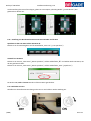 19
19
-
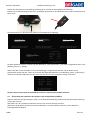 20
20
-
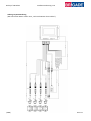 21
21
-
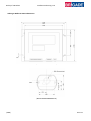 22
22
-
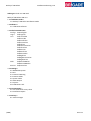 23
23
Brigade BN360 USB v1.0 (4648A) Installationsanleitung
- Typ
- Installationsanleitung
Verwandte Papiere
-
Brigade BN360 USB (4648D) Installationsanleitung
-
Brigade BN360-200-USB (5210B) Installation & Operation Guide
-
Brigade BN360-200-USB (5210A) Installation & Operation Guide
-
Brigade BN360-300-USB (5805) Installation & Operation Guide
-
Brigade BN360-300 (5800) Benutzerhandbuch
-
Brigade BE-560C (0799) Installationsanleitung
-
Brigade BN360-000 (4483A) Benutzerhandbuch
-
Brigade BE-856EM (1925) Benutzerhandbuch
-
Brigade BE-455M (1162) Installationsanleitung
-
Brigade BE-145M (1348) Installationsanleitung